Está a trabalhar num projeto interessante no After Effects ou no Premiere Pro e pretende processar o seu trabalho de forma eficiente? Neste guia, vou mostrar-lhe como colocar os seus projectos em fila de espera com o Adobe Media Encoder. Aprenderá a utilizar a fila para otimizar os seus processos de renderização e lidar com vários projectos ao mesmo tempo. Vamos começar sem mais delongas!
Principais conclusões
- O Adobe Media Encoder permite-lhe colocar em fila de espera projectos do After Effects e do Premiere Pro.
- É possível fechar os programas durante a renderização sem sofrer atrasos.
- A ordem dos projectos na fila de espera pode ser personalizada de forma flexível.
- As definições de saída dos projectos podem ser alteradas e são facilmente acessíveis.
Instruções passo-a-passo
Para transferir eficazmente o seu projeto para a fila de espera, siga estes passos:
Passo 1: Abrir o Adobe Media Encoder
Em primeiro lugar, é necessário certificar-se de que o Adobe Media Encoder está aberto. Inicie o programa para poder utilizar a fila de espera.
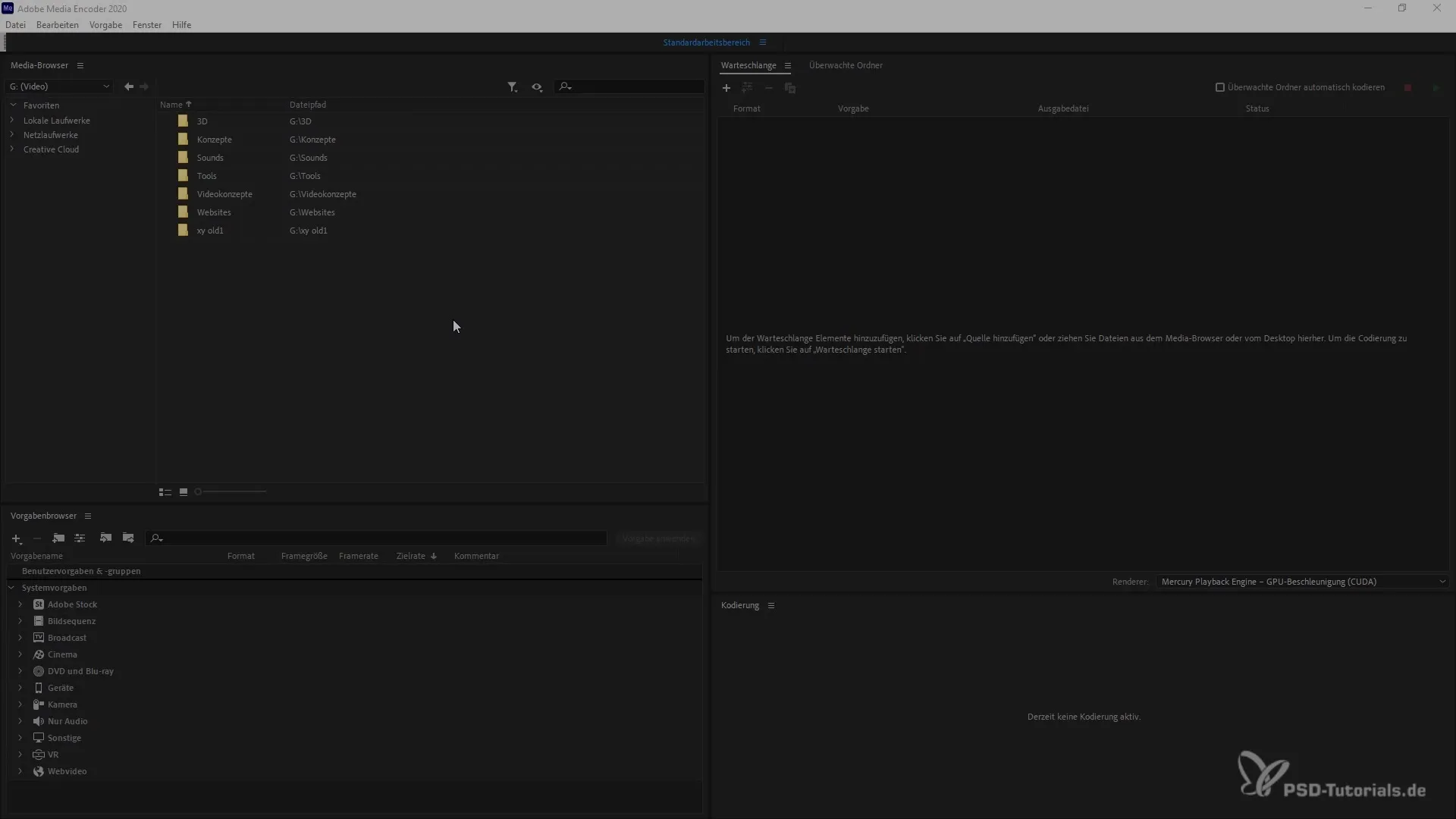
Passo 2: Transferir o projeto do After Effects para a fila de espera
Se quiser renderizar o seu projeto a partir do After Effects, selecione primeiro o projeto pretendido. Para o transferir para a fila de espera, clique no botão "Queue". O projeto será então transferido diretamente para a fila de espera do Adobe Media Encoder.
Passo 3: Transferir projeto do Premiere Pro para a fila
Se tiver um projeto do Premiere Pro, também pode transferi-lo para a fila. Para o fazer, utilize a combinação de teclas Ctrl + M para abrir a caixa de diálogo de exportação. Em seguida, clique em "Fila de espera" para transferir o projeto para o Adobe Media Encoder.
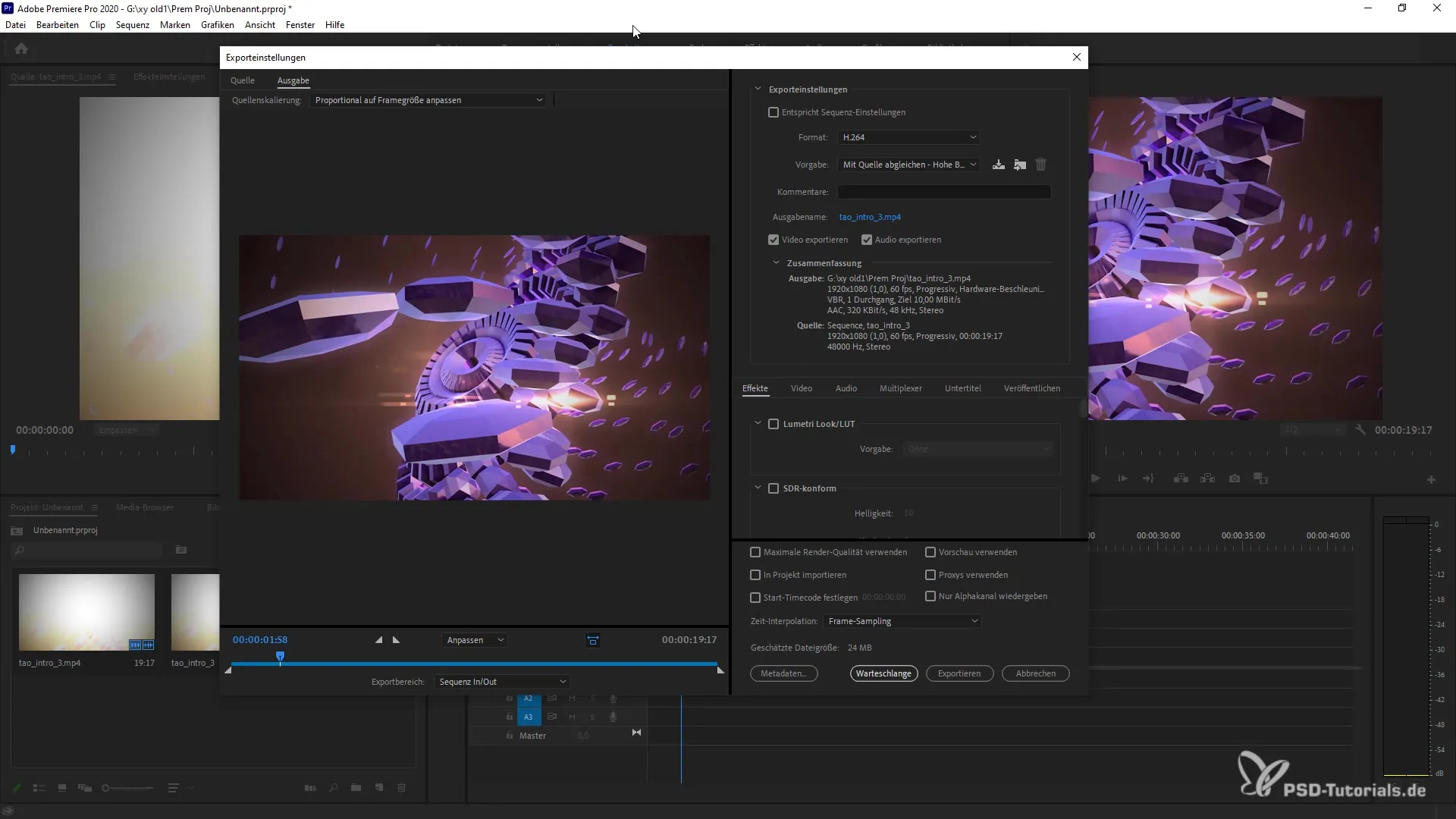
Passo 4: Gerir projectos na fila de espera
Agora pode ver que ambos os projectos que acabou de adicionar estão na fila de espera, mesmo que tenha fechado os programas correspondentes. Esta é uma das grandes vantagens do Adobe Media Encoder!
Passo 5: Alterar a ordem dos projectos
Se pretender alterar a ordem, basta mover o rato sobre a fila e arrastar e largar os projectos para a posição pretendida.
Passo 6: Personalizar as definições do projeto
Pode ajustar as definições de cada projeto na fila de espera em qualquer altura. Para tal, selecione o ficheiro respetivo e ajuste as definições de exportação de acordo com as suas necessidades.
Passo 7: Especificar a localização da coleção e os ficheiros de saída
Antes de começar a renderizar, pense no local onde os ficheiros exportados devem ser guardados. Pode personalizar o local de armazenamento e escolher se pretende utilizar as definições predefinidas ou outras definições definidas pelo utilizador.
Passo 8: Iniciar a renderização
Quando tudo estiver definido e estiver satisfeito com as definições de exportação, pode iniciar a renderização. Para o fazer, basta clicar no botão correspondente que aparece na fila de espera. Os seus projectos serão agora processados um após o outro.
Resumo
Aprendeu agora a transferir eficazmente os seus projectos do After Effects e do Premiere Pro para a fila do Adobe Media Encoder. Este guia irá ajudá-lo a gerir vários projectos em simultâneo e a otimizar os tempos de processamento. Utilize esta funcionalidade para melhorar o seu fluxo de trabalho e poupar tempo.
Perguntas freqüentes
Como é que abro o Adobe Media Encoder? iniciar o programa para utilizar a fila de espera.
Posso processar vários projectos ao mesmo tempo?Sim, pode transferir projectos do After Effects e do Premiere Pro para a fila de espera ao mesmo tempo.
Como posso alterar a ordem dos projectos na fila de espera? Pode reorganizar os projectos na fila de espera utilizando a função arrastar e largar.
Posso alterar as definições de exportação?Sim, pode alterar as definições do projeto em qualquer altura antes de iniciar a renderização.
Onde posso encontrar os ficheiros de exportação renderizados?Os ficheiros de exportação são guardados na localização da coleção especificada, que pode personalizar.


